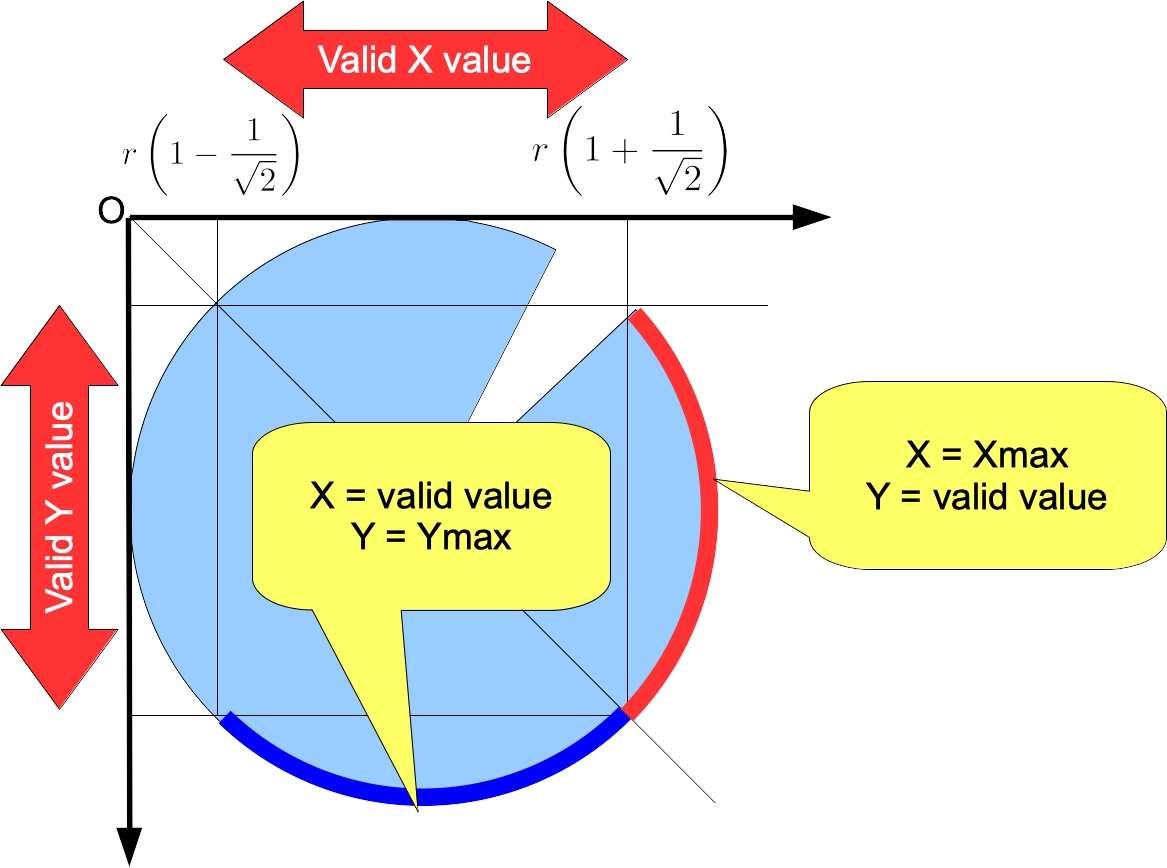目次
ツールバー
ここでは, MS-Office互換ソフトであるLibreOfficeのDrawの使い方,つまり, 作図をする方法を述べちゃいます.互換ソフトなのに, MS-Officeには対応するソフトウエェアがありませんが,そんな細かいことが気になるようでは,生きていけません.OpenOfficeあるいはLibreOfficeでは,アイコンをクリックして図形を描くわけです,どのアイコンがどこにあるのか,まず把握しましょう.出てくるアイコンが, まあほとんどの人の気に入らないでしょう(作図に使う機能が一つ残らず隠れており,ソフトウェア自身が全く利用できないのが初期状態である).2本指クリックで【ボタンのカスタマイズ】して調整してしまいましょう.
添付の toolbar.zip をダウンロードして, unzip toolbar.zip -d ~/Library で一発でもいいかも←バージョン古すぎてもうダメ
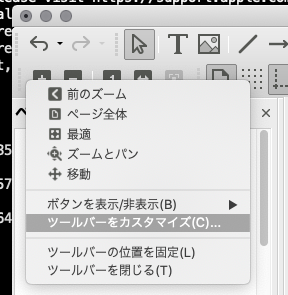
例えばこんなふうにしてしまいましょう:
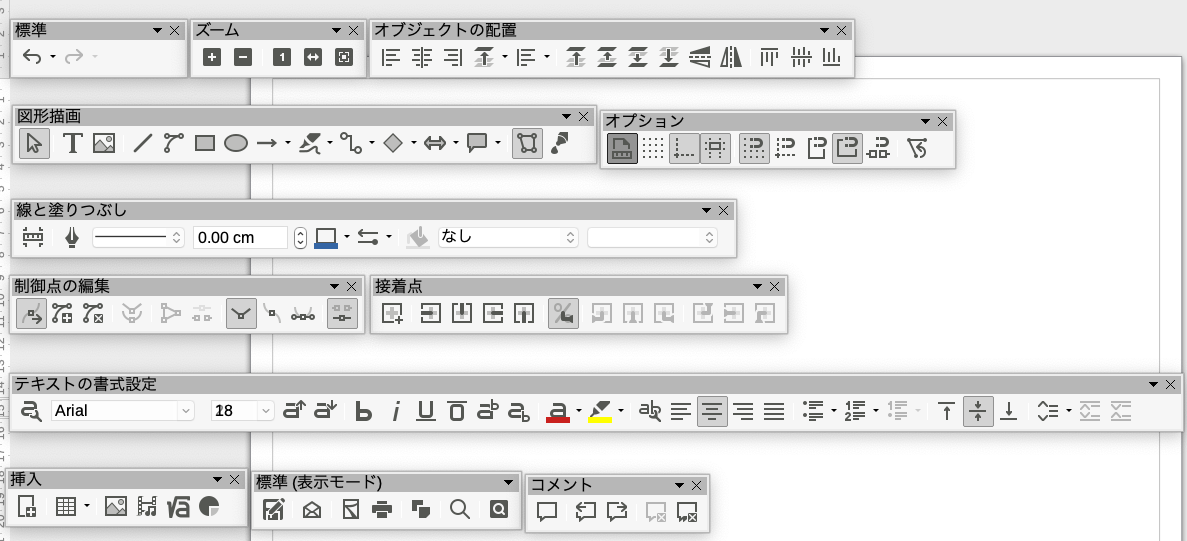
矢印キー
基本的には,メニューから四角形やら円, テキスト文字など好きなものを選んでクリックして描いていきます.
- マウスでずるずる引っ張って,自由な位置に移動したり変形できます.寸法なんかどうでもいい場合の作図に便利です.
- クリックして矢印キーで「カクッ」「カクッ」と位置を変えることができます.キッチリした寸法の作図では便利です.
- SHIFTを押しながら矢印キーで「ピョン」「ピョン」と位置を変えることができます.多分10目盛くらい,一気に動いています.キッチリした寸法の作図では便利です.
- OPTIONを押すと,矢印キーで「ずる」「ずる」っと位置を変えることができるかもしれません
画像の編集
画像をファインダーで選択し, OpenOfficeの画面に引っ張っていけば挿入されます:
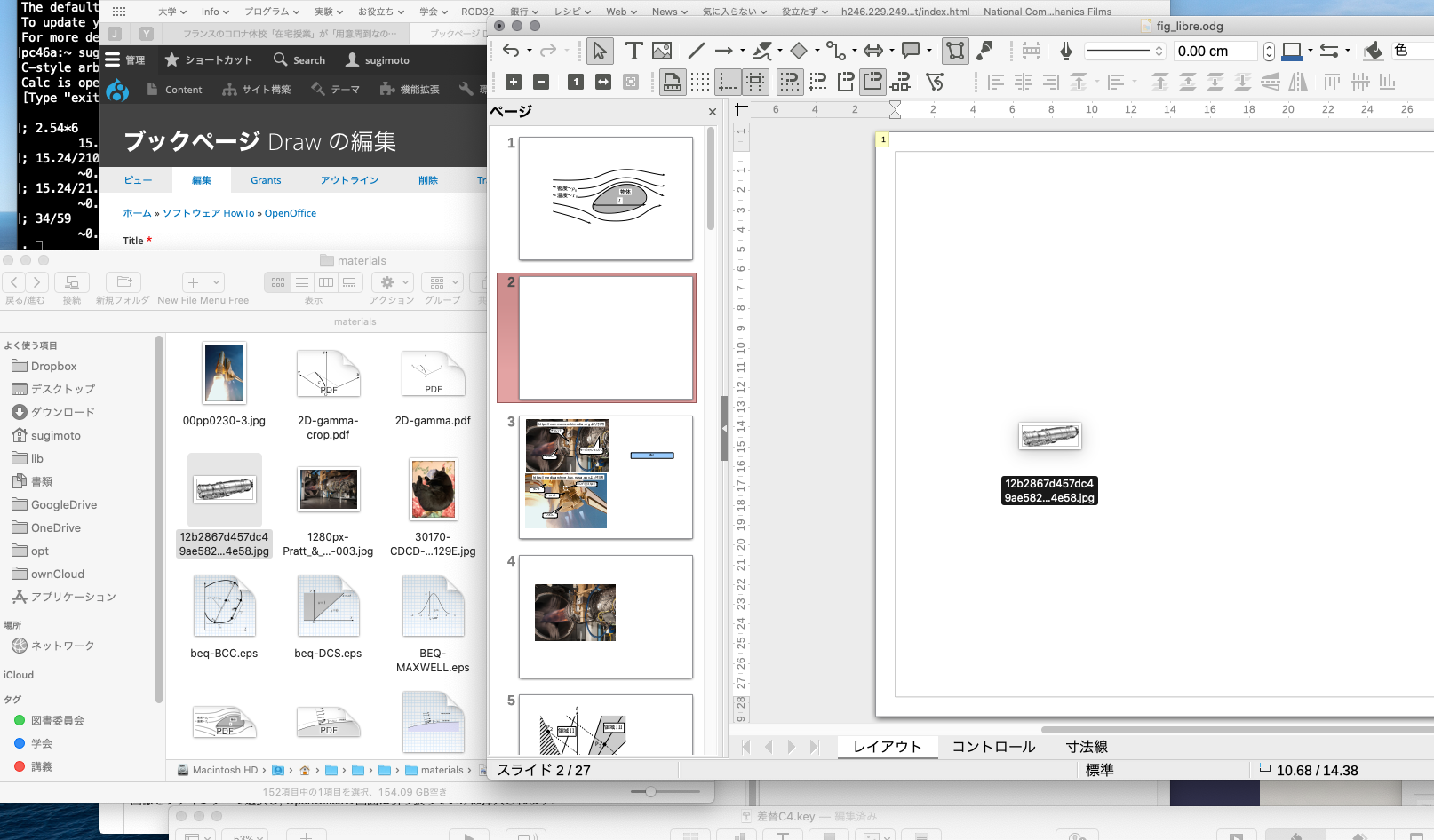
挿入した画像のサイズを変えたりトリミングします:

もちろん,下の挿絵の挿入を使って図形や文字を書き込むことも可能です.描き終わったら,出力したい図形を選択して

【File】【Export】で, まあ好きな形式に出力しましょう.例えばPDFを選択して
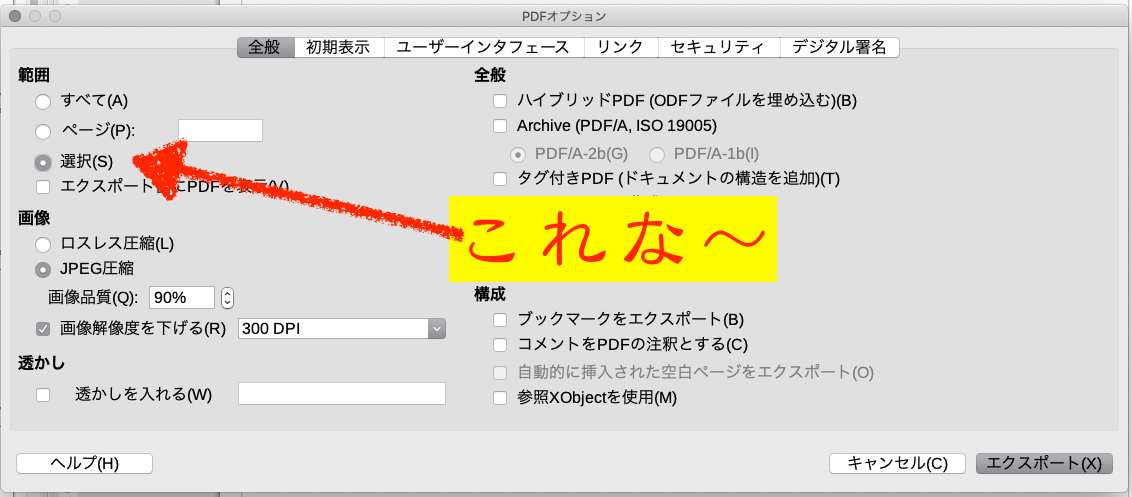
これで選択部分だけをPDFに出力できます.ただし,バウンディングボックスが作成されないので, 下のように寂しげな図になります:
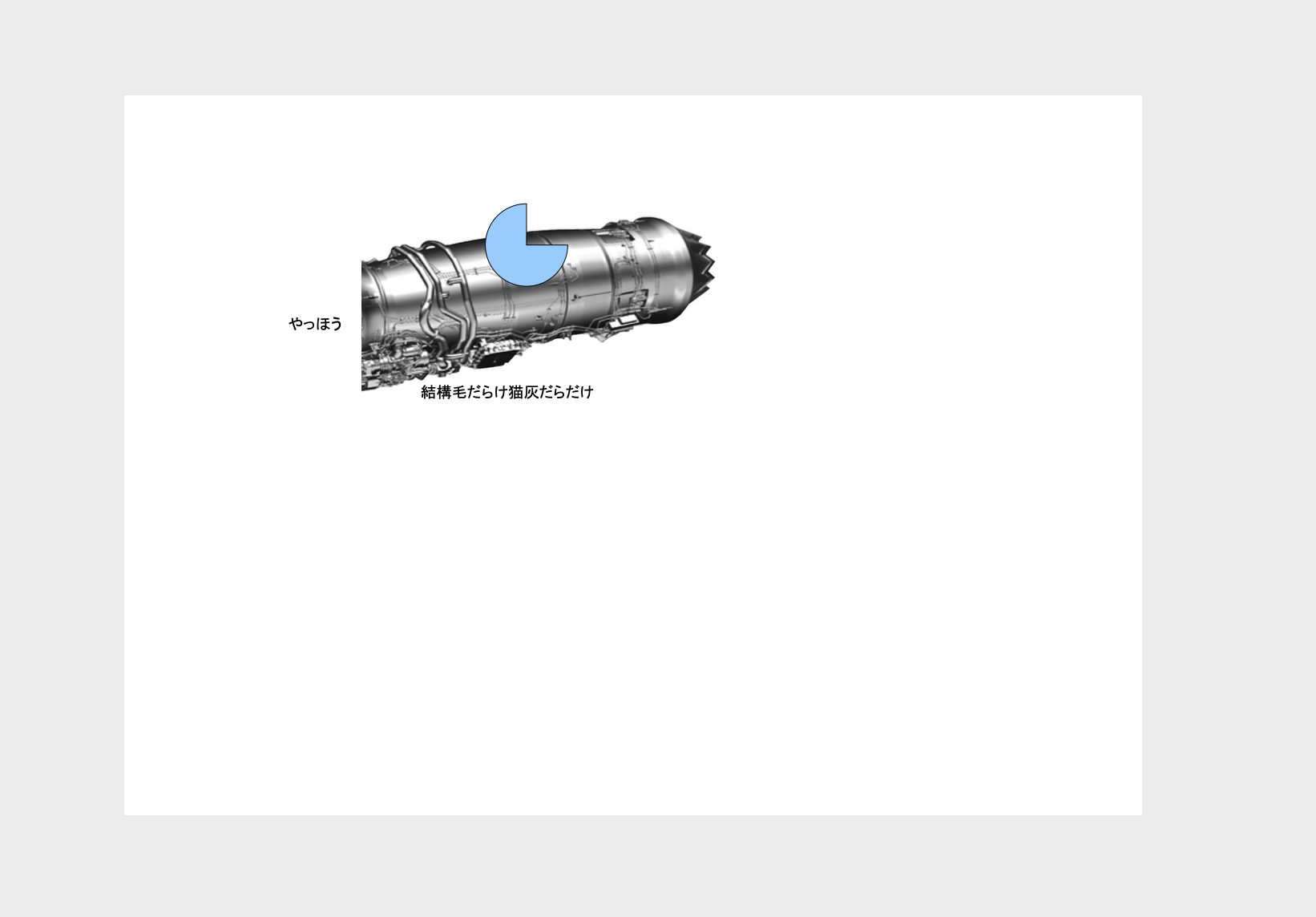
そこいらへんは, まあ例えば
myMac:figures sugimoto$ pdfcrop test.pdf test.pdf
PDFCROP 1.38, 2012/11/02 - Copyright (c) 2002-2012 by Heiko Oberdiek.
==> 1 page written on `test.pdf'.
でよいでしょう. え? pdfcropがないんですか.そりゃLyXを先にインストールしてください. あるいはこれか.
挿絵の編集
挿絵の編集は極めて直感的ですので,説明は要らないと思いますが念のため:
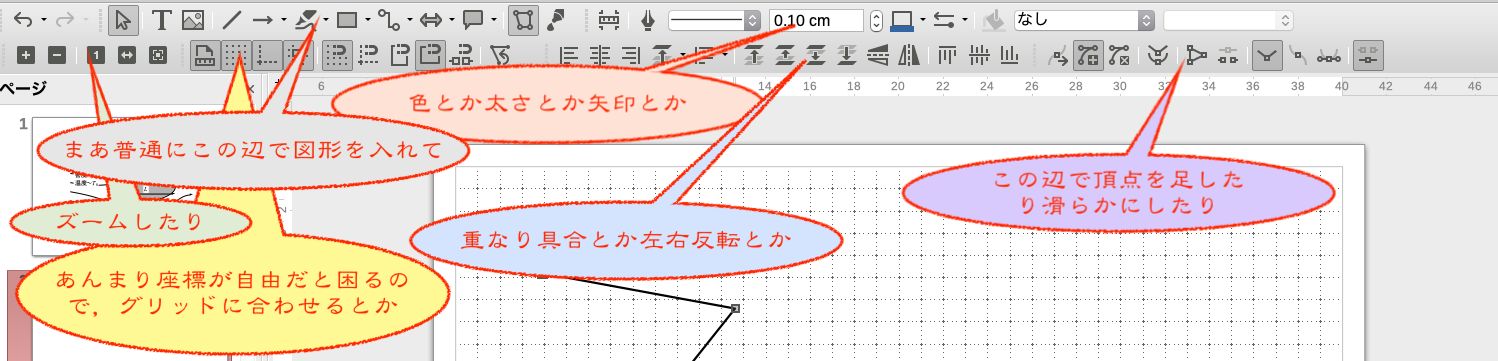
*OpenOfficeの線の太さはデフォルトで0.00cmですが,これははっきり言って印刷すると見えないので,絶対に 0.05cmとかに変更しなければなりません.
*ただし,精密な図を描くとき,線の太さが存在すると座標合わせしにくいので,0.00cmで作図→出力前に太い線に置き換え,が良いでしょう.
一番便利なのは,位置及びサイズボタンです.これを用いて,座標点をキー入力し,マウスにしがみ付いて気合で編集しなくても,精密な位置合わせを行うことが可能になります:

LibreOffice5.1では,円弧の開始点・終了点も座標指定が可能になりました. こいつです:
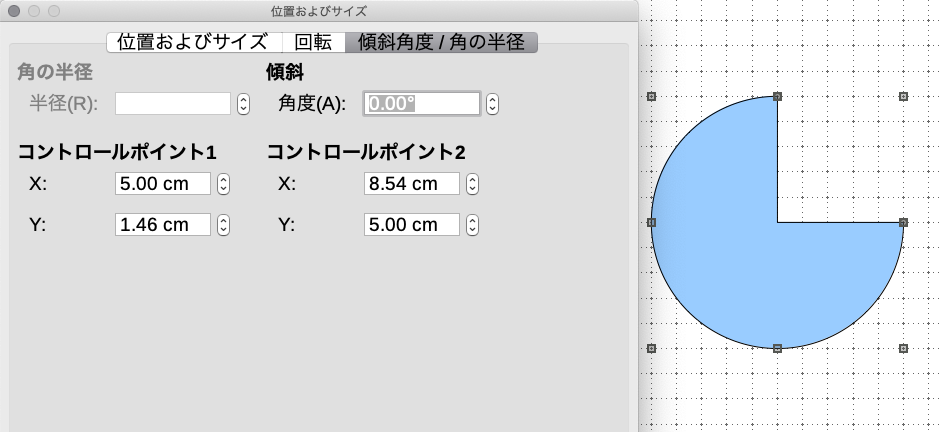
ただしコントロールポイントが不可解な数値です.下の絵を見て考えてみてね:
レイヤー操作
精密な挿絵を描く場合,「このパーツは,これで確定な〜」「そんで,これを追加ね」「3つ絵を描くのだが,ベースが共通なんぢゃが」と言ったことが起こります.それはレイヤーを使いましょう.
画面の下の方で【レイヤーの挿入】をします:

図形は,選択したレイヤーに配置されます.初期状態では,【レイアウト】なるレイヤーに作図することになっていただけです.
- 共通パーツを,別のレイヤーに作図しておく
- レイヤーは【レイヤーの変更】から,次の作業ができます:
- 見えなくする/見えるようになる
- ロックする/ロック解除する
レイヤーを利用すると,共通パーツを作図したのち,そいつをロックしたりして,別レイヤーに複数の派生図形を分類して作成することが可能になります.
数式挿入
OpenOfficeには, 数式機能がついているのですが,いや面倒で困ってしまいます.ここのTexMathsを利用すれば, LibreOffice6.4以降であればTeXが使えるようになります.とりあえずLyXのインストールを済ませます.で,さっきのサイトでとりあえずそれっぽいのをダウンロードしておいて
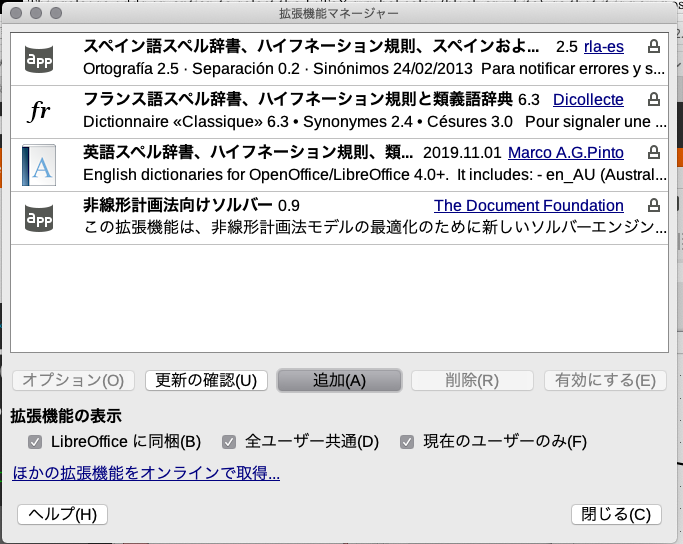
ここの【追加】でダウンロードした TexMaths-0.XX.oxt を開きましょう.LibreOfficeを再起動すると

なんか出てるしクリックすると, こげな感じばい
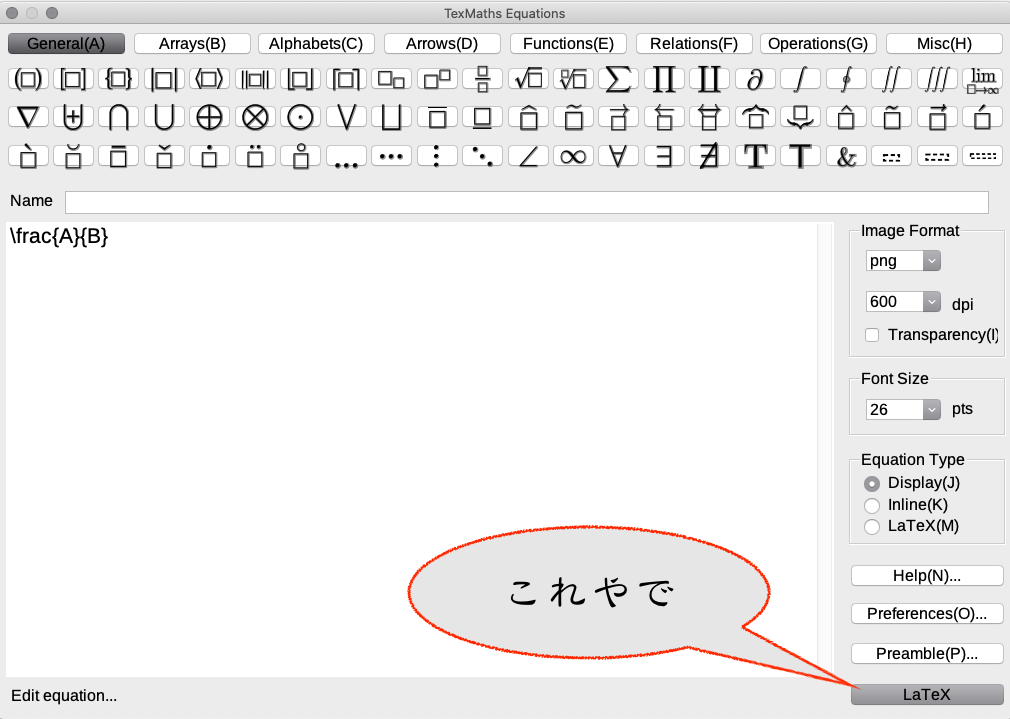
んまあ,よほど勘が悪くなければ,これで数式が打てますよ.出力は画像になってますが,その画像を選択して【π】で編集できます.ただ一つの注意は
- 起動時に,日本語変換がONになっているのに,日本語を表示する機能がない.
- つまり,最初に【英数】キーを押下しないと使えない
ことですね.
時は流れ,奢れるpLaTeXも久からず、ただ春の夜の夢のごとし. すでには時代はLuaLaTeXである(偏に風の前の塵におなじではある).
そこでTeXMathsもLuaLaTeXで使いましょう.
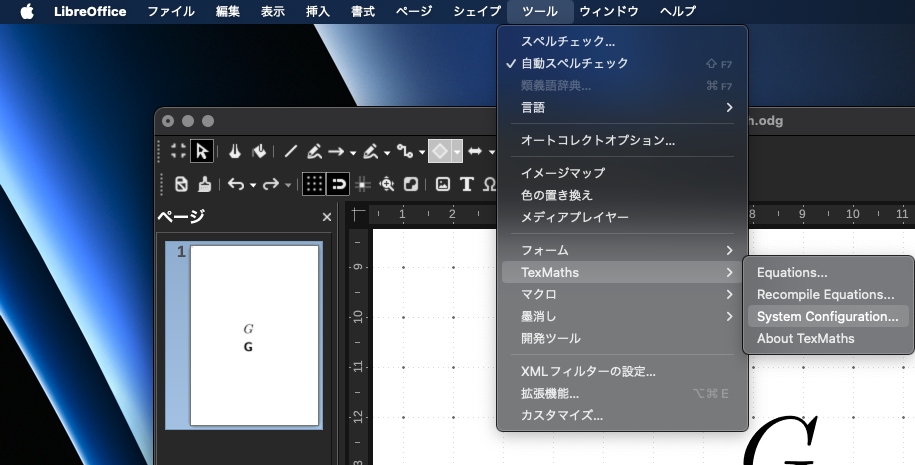
ここで
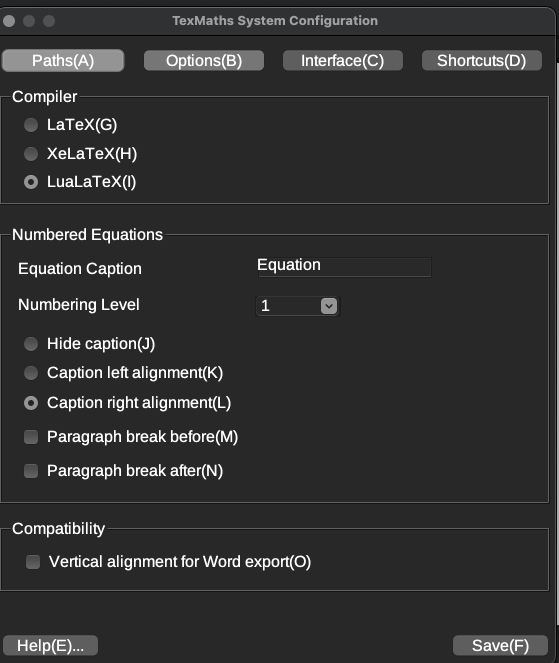
こうします.さて新規に数式を作成すると
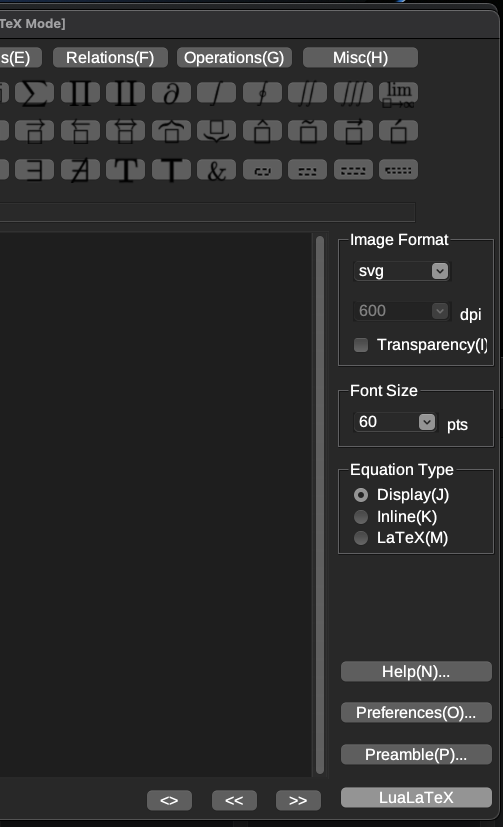
右下の作成ボタンがLuaLaTeXになってますね!
[Preamble]ボタンを押すと
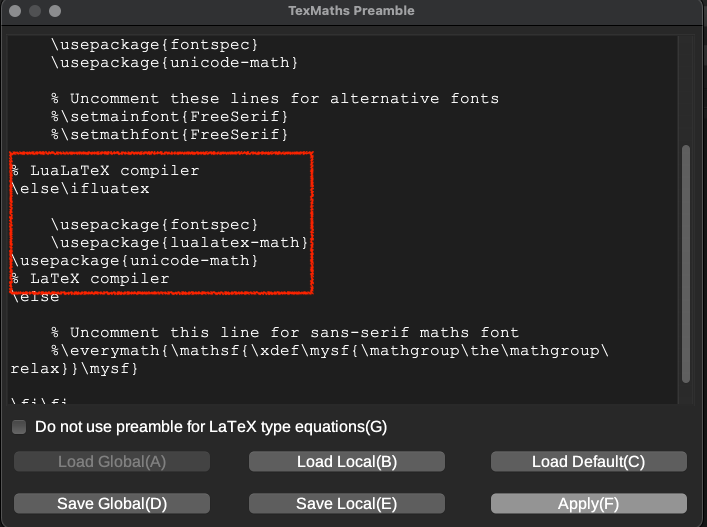
LuaLaTeXセクションが新設されていることに留意.ここで,魔界への扉を開く呪文
\usepackage{unicode-math}
を入れておきましょう.
魔界でのフォント指定
この世界では, \symup \symit symbf \symbfit \symsf \symtt \symscr \symbb \symfrak \symbfup \symbfsfup \symbfsfit \symsfit という魔術が有効です.どうなるのかみてみましょう.
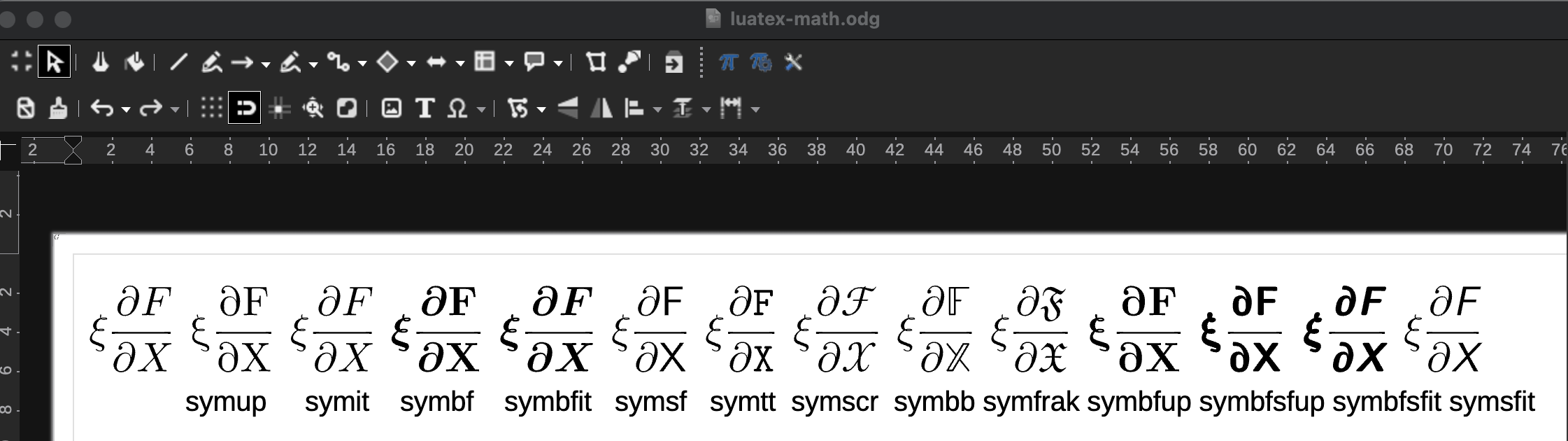
\xi\dfrac{\partial F}{\partial X}\ \symup{\xi\dfrac{\partial F}{\partial X}}\ \symit{\xi\dfrac{\partial F}{\partial X}}\ \symbf{\xi\dfrac{\partial F}{\partial X}}\
\symbfit{\xi\dfrac{\partial F}{\partial X}}\ \symsf{\xi\dfrac{\partial F}{\partial X}}\ \symtt{\xi\dfrac{\partial F}{\partial X}}\
\symscr{\xi\dfrac{\partial F}{\partial X}}\ \symbb{\xi\dfrac{\partial F}{\partial X}}\ \symfrak{\xi\dfrac{\partial F}{\partial X}}\
\symbfup{\xi\dfrac{\partial F}{\partial X}}\ \symbfsfup{\xi\dfrac{\partial F}{\partial X}}\ \symbfsfit{\xi\dfrac{\partial F}{\partial X}}\ \symsfit{\xi\dfrac{\partial F}{\partial X}}
これで十分やろ?だが, 本文全体を変更することもできる.
まずは lluafindfont math コマンドで, 使えるフォントを調べる. たとえばこんな感じになる:
| フォントの名前 |
字体 |
|||||
|---|---|---|---|---|---|---|
| cambriamath | ||||||
| concretemath | ||||||
| erewhonmath | ||||||
| firamath | ||||||
| garamondmath | ||||||
| gfsneohellenicmath | ||||||
| kpmath | regular | light | bold | sans | sansbold | semibold |
| libertinusmath | ||||||
| stixmath | ||||||
| stixtwomath | ||||||
| texgyrebonummath | ||||||
| texgyredejavumath | ||||||
| texgyrepagellamath | ||||||
| texgyrescholamath | ||||||
| texgyretermesmath | ||||||
| xchartermathbold | ||||||
| xchartermath | ||||||
| xitsmath | regular | bold | ||||
なんだか訳わからないのだが, これらのフォントは \setmathfont{フォントの名前-字体}と指定すると使える感じだ. 具体的には
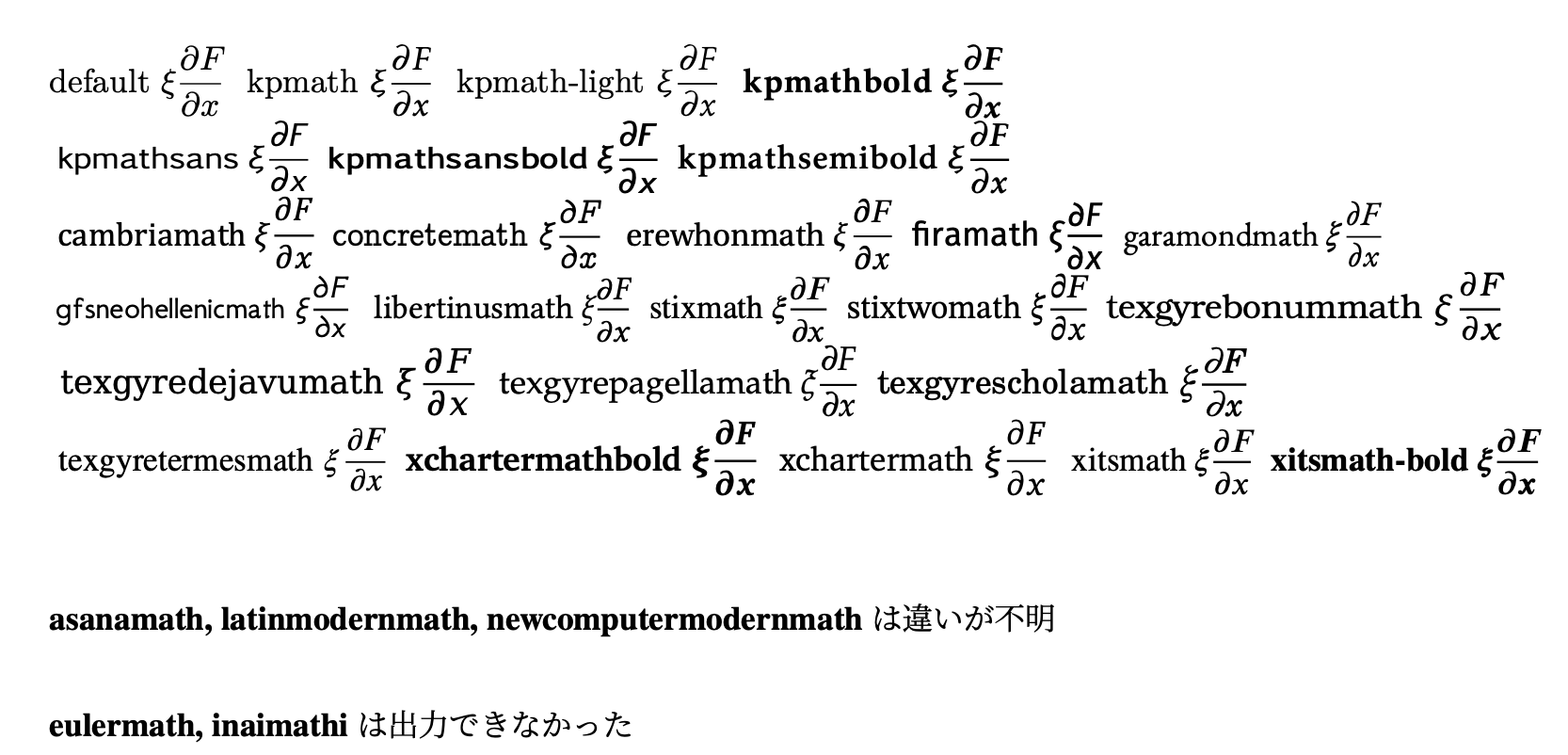 こんな感じの文字である.
こんな感じの文字である.
なお, 本文のフォントは \setmainfont{フォント名}
\noindent default
\(\xi\dfrac{\partial F}{\partial x}\)
\setmathfont{kpmath} kpmath
\(\xi\dfrac{\partial F}{\partial x}\) \setmathfont{kpmath-light} kpmath-light
\(\xi\dfrac{\partial F}{\partial x}\) \setmathfont{kpmath-bold} \setmainfont{kpmath-bold} kpmath-bold
\(\xi\dfrac{\partial F}{\partial x}\)\newline \setmathfont{kpmath-sans} \setmainfont{kpmath-sans} kpmath-sans
\(\xi\dfrac{\partial F}{\partial x}\)
\setmathfont{kpmath-sansbold}\setmainfont{kpmath-sansbold} kpmath-sansbold
\(\xi\dfrac{\partial F}{\partial x}\)
\setmathfont{kpmath-semibold}\setmainfont{kpmath-semibold} kpmath-semibold
\(\xi\dfrac{\partial F}{\partial x}\) \newline \setmathfont{cambriamath} \setmainfont{cambriamath} cambriamath
\(\xi\dfrac{\partial F}{\partial x}\) \setmathfont{concretemath} \setmainfont{concretemath} concretemath
\(\xi\dfrac{\partial F}{\partial x}\) \setmathfont{erewhonmath} \setmainfont{erewhonmath} erewhonmath
\(\xi\dfrac{\partial F}{\partial x}\) \setmathfont{firamath} \setmainfont{firamath} firamath
\(\xi\dfrac{\partial F}{\partial x}\) \setmathfont{garamondmath} \setmainfont{garamondmath} garamondmath
\(\xi\dfrac{\partial F}{\partial x}\) \newline \setmathfont{gfsneohellenicmath} \setmainfont{gfsneohellenicmath} gfsneohellenicmath
\(\xi\dfrac{\partial F}{\partial x}\) \setmathfont{libertinusmath} \setmainfont{libertinusmath} libertinusmath
\(\xi\dfrac{\partial F}{\partial x}\) \setmathfont{stixmath} \setmainfont{stixmath} stixmath
\(\xi\dfrac{\partial F}{\partial x}\) \setmathfont{stixtwomath} \setmainfont{stixtwomath} stixtwomath
\(\xi\dfrac{\partial F}{\partial x}\) \setmathfont{texgyrebonummath} \setmainfont{texgyrebonummath} texgyrebonummath
\(\xi\dfrac{\partial F}{\partial x}\) \newline \setmathfont{texgyredejavumath} \setmainfont{texgyredejavumath} texgyredejavumath
\(\xi\dfrac{\partial F}{\partial x}\) \setmathfont{texgyrepagellamath} \setmainfont{texgyrepagellamath} texgyrepagellamath
\(\xi\dfrac{\partial F}{\partial x}\) \setmathfont{texgyrescholamath} \setmainfont{texgyrescholamath} texgyrescholamath
\(\xi\dfrac{\partial F}{\partial x}\) \newline \setmathfont{texgyretermesmath} \setmainfont{texgyretermesmath} texgyretermesmath
\(\xi\dfrac{\partial F}{\partial x}\) \setmathfont{xchartermathbold} \setmainfont{xchartermathbold} xchartermathbold
\(\xi\dfrac{\partial F}{\partial x}\) \setmathfont{xchartermath} \setmainfont{xchartermath} xchartermath \(\xi\dfrac{\partial F}{\partial x}\) \setmathfont{xitsmath} \setmainfont{xitsmath} xitsmath \(\xi\dfrac{\partial F}{\partial x}\) \setmathfont{xitsmath-bold} \setmainfont{xitsmath-bold} xitsmath-bold
\(\xi\dfrac{\partial F}{\partial x}\)
PDF挿入
他のソフトで描いた図形を取り込むこともできます.具体的には, PDFファイルやEPSファイルに出力した図形は, LibreOfficeに取り込むことが可能です.
- あんたのソフトで\(y=f(x)\)のグラフなどの図形を描きます.
- PDFで出力
- LibreOfficeで【開く】
以上です.
例:PlotUtilsの場合
PlotUtilsは, デフォルト(描画エリア0.6)で4.8x4.8inchの描画領域になっています. もう少しきっちりして欲しい場合, 例えば描画エリア0.7874を指定すると, 描画エリアが16x16cmになります:
cat > mydata.dat <<@ #m=1,S=0 0 0 1 0 1 1 0 1 0 0 @ graph -Tps -w 0.7874 -h 0.7874 -g 0 -x 0 1 -y 0 1 --linewidth 0 mydata.dat | ps2pdf -dEPSCrop - > mydata.pdf pdfcrop mydata.pdf mydata.pdf
このPDFを開くと, きっちり16x16cmの正方形になります. もちろん内部に図を描いたりしたら, それがLibreOfficeの図形になります. 例えば
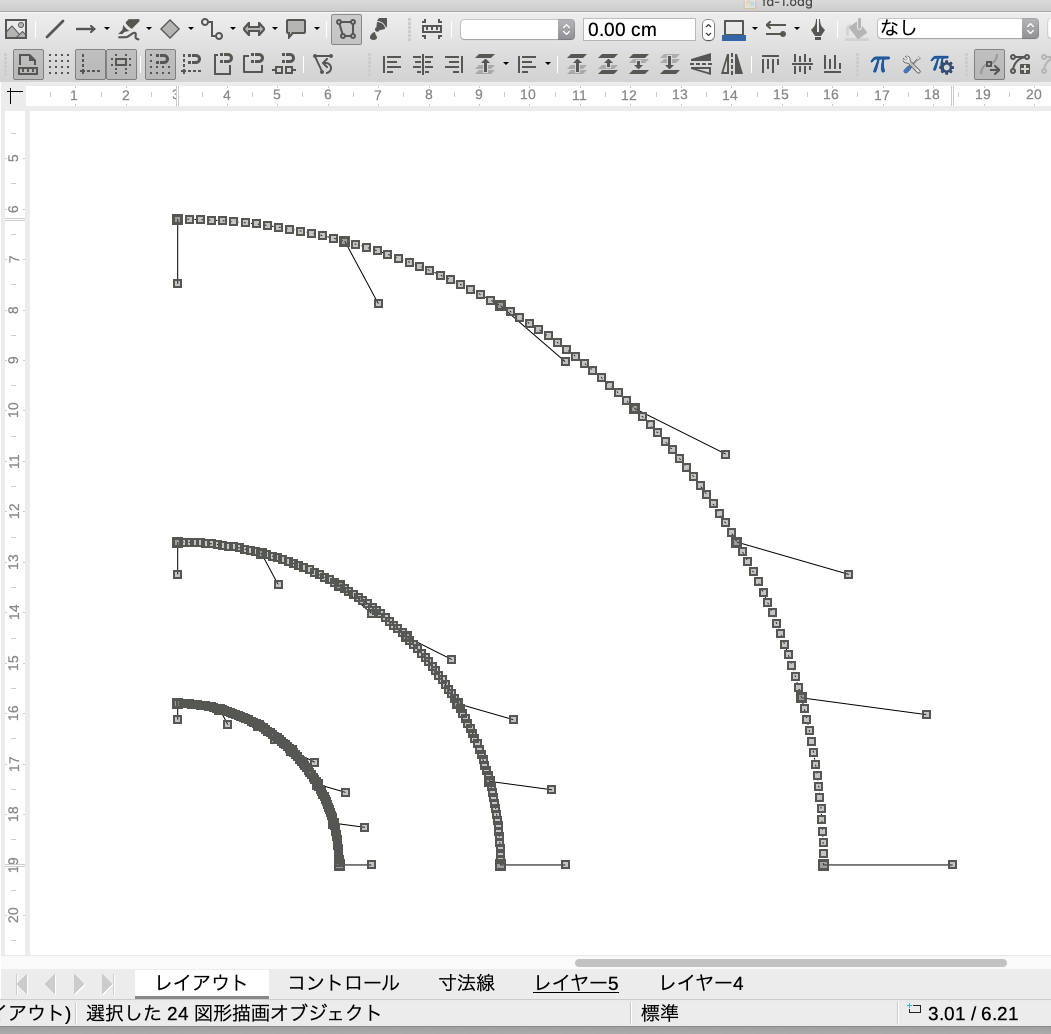
一発BoundingBox
LibreOfficeで出力したPDFファイルには,BoundingBoxが付いていないので,無駄な余白が広大です.これは
$ pdfcrop my.pdf my.pdf
と入力で一発で綺麗になる良いが, ワンクリックで欲し.はやい.そこでこれをインストールするのだ.よくわからん人は,下の手続きに従え.
そこで【ランチ用パッド】【その他】【AutoMator】を起動するのですじゃ.
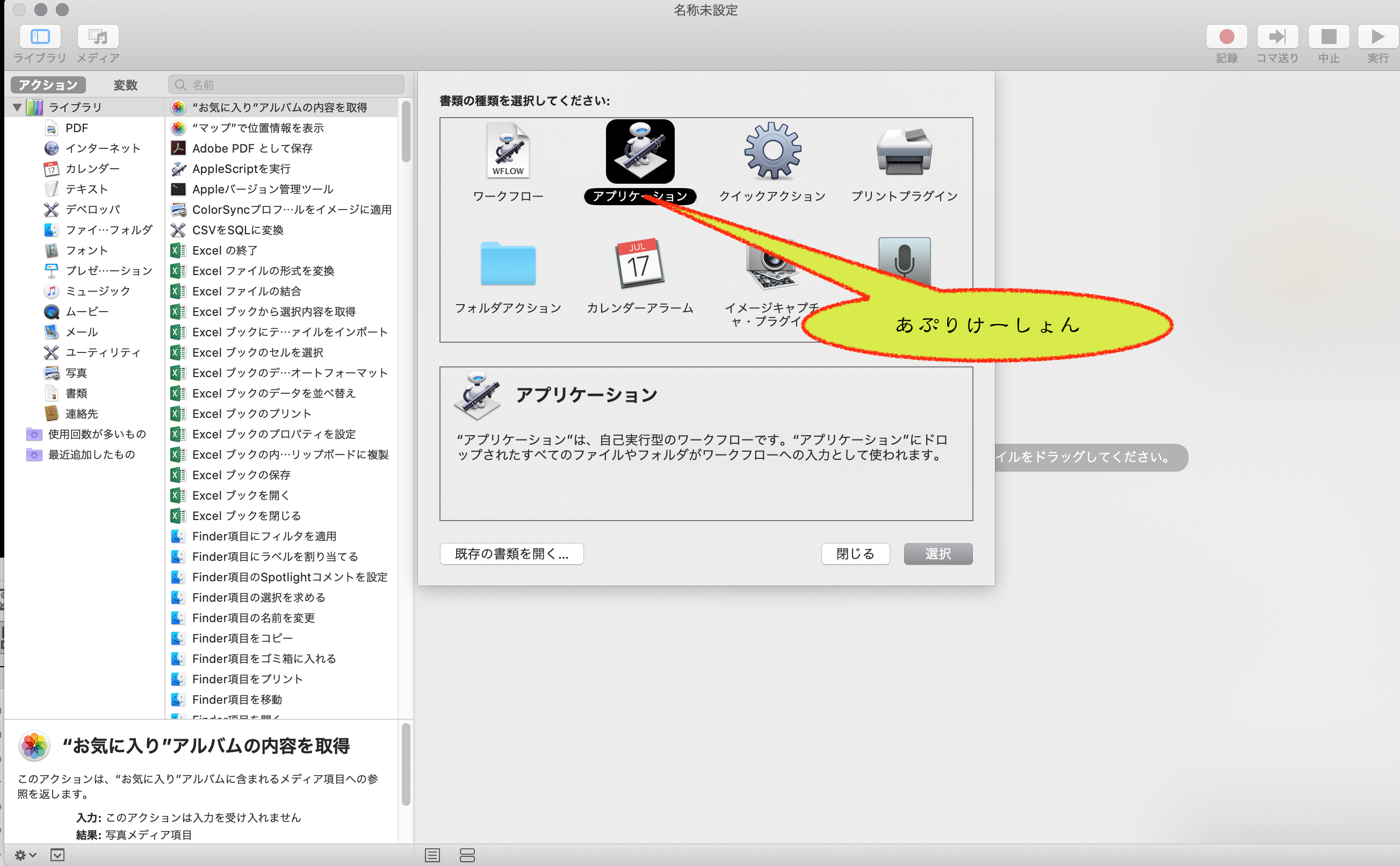
ほんで,【シェルスクリプトを実行】を掴んで,【ワークフローを・・・ドラッグして下せえ】に引きずりますよ.
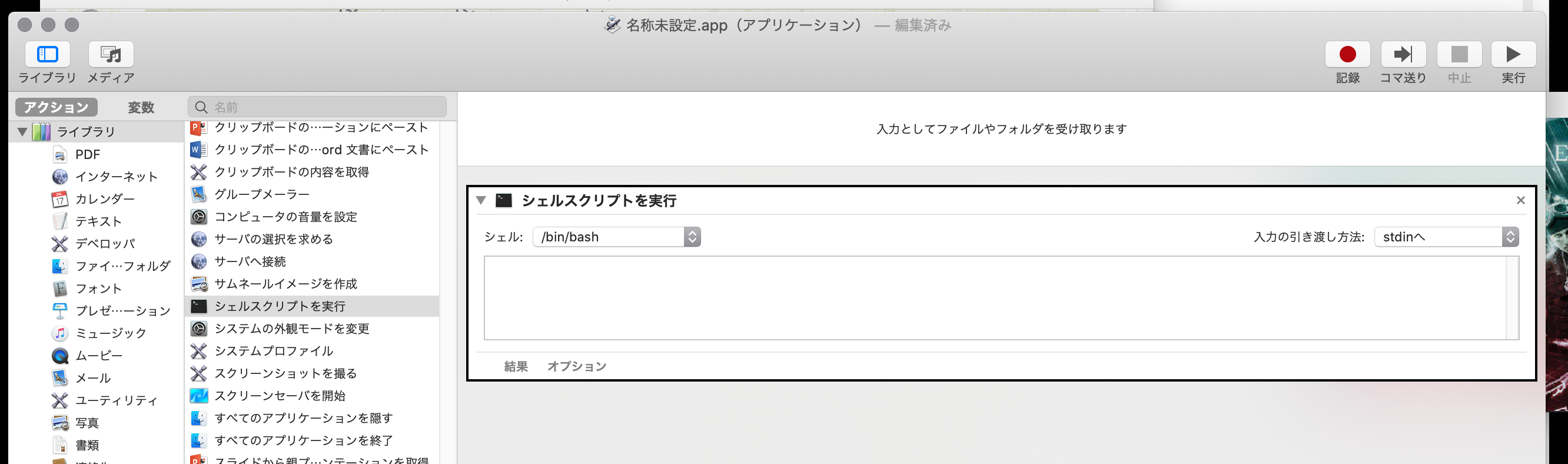
で,【入力の引き渡し方法】を【stdinへ】から【引数として】に変更し,まあ普通に書き込む.まあ普通に書いたらいいのだが,PATHが設定されてないところが注意点ですね.だから例えば
PATH=/usr/local/bin:/usr/bin:/bin:/Library/TeX/texbin pdfcrop $1 $1
じゃが,このままでは,引数$1を取得できない.シェルスクリプトの前に【指定されたFinder項目を取得】を引きずっておく:
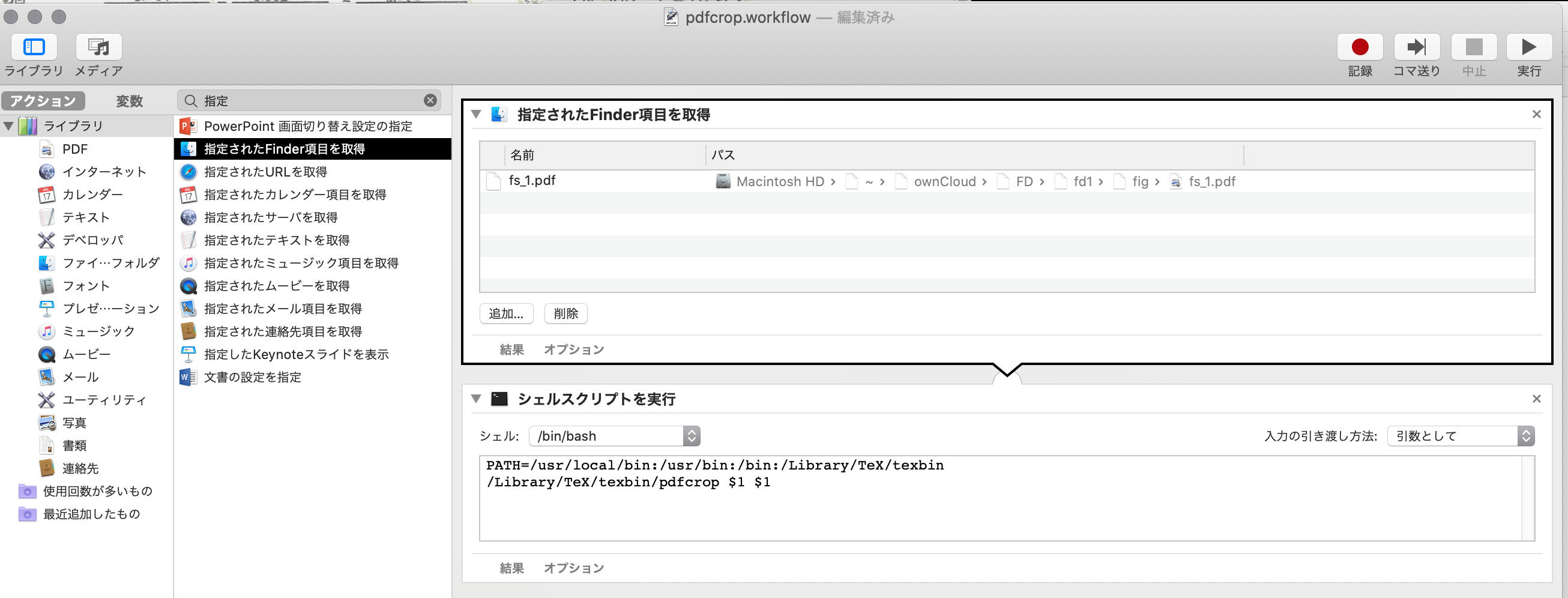
で,指定されたFinder項目を取得で,ファイルを指定しておく.そいつが$1になる.この状態で再生ボタンをクリックすると実行できる.動作が正常であることを確認したら,【指定されたFinder項目を取得】を削除せずに【使用停止】しておく.で,【ファイル】【書き出す】で,【アプリケーションフォルダー】の,まあ例えば【pdfcrop.app】に保存したとしよう.
すると,pdfファイルで2本クリックして,【このアプリケーションで開く】で【pdfcrop.app】を選べば良い.
とはいえ,毎回アプリケーションを選択するのは面倒である.そこで,再度【Automator】で【クイックアクション】を作成する:
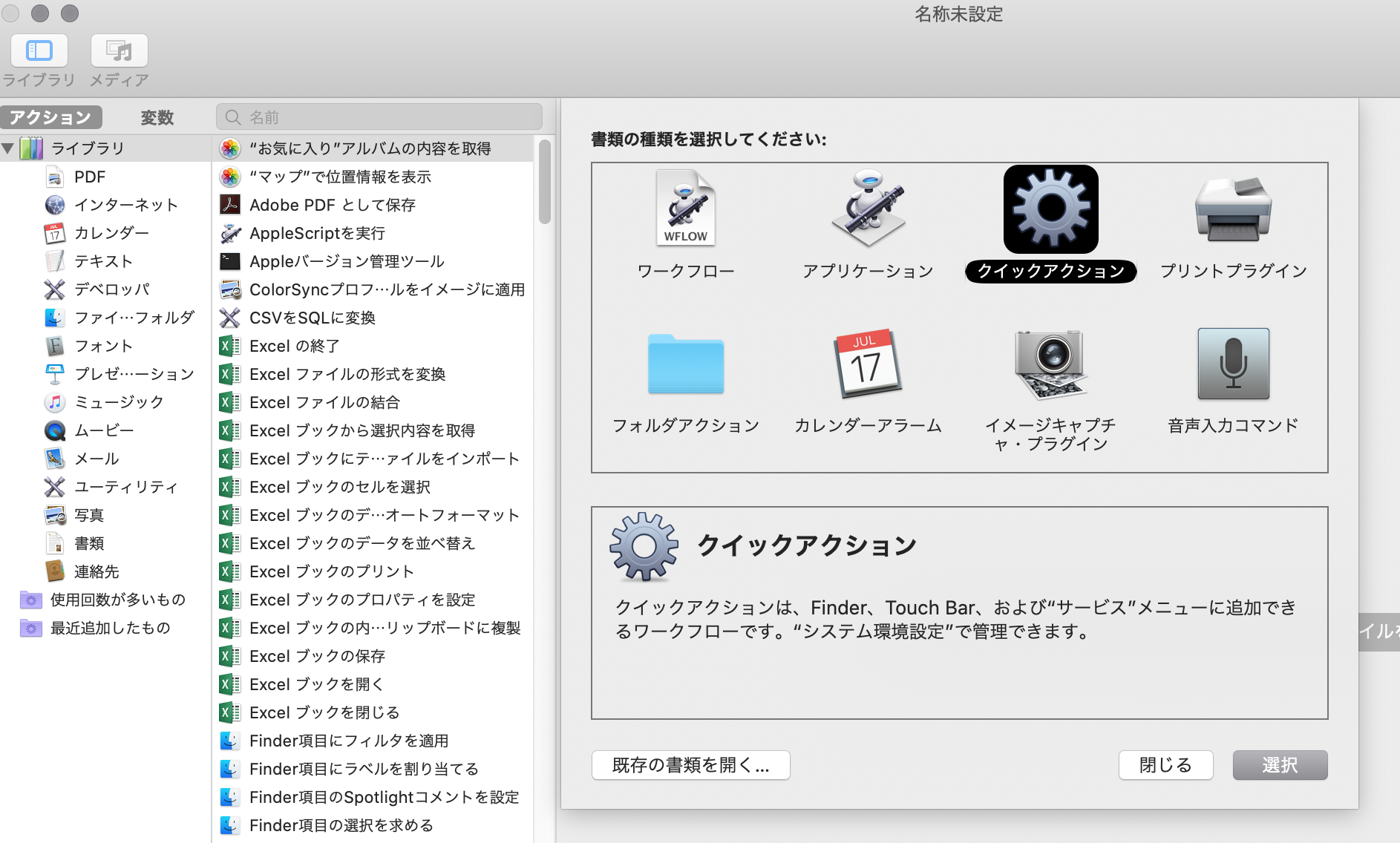
んで,
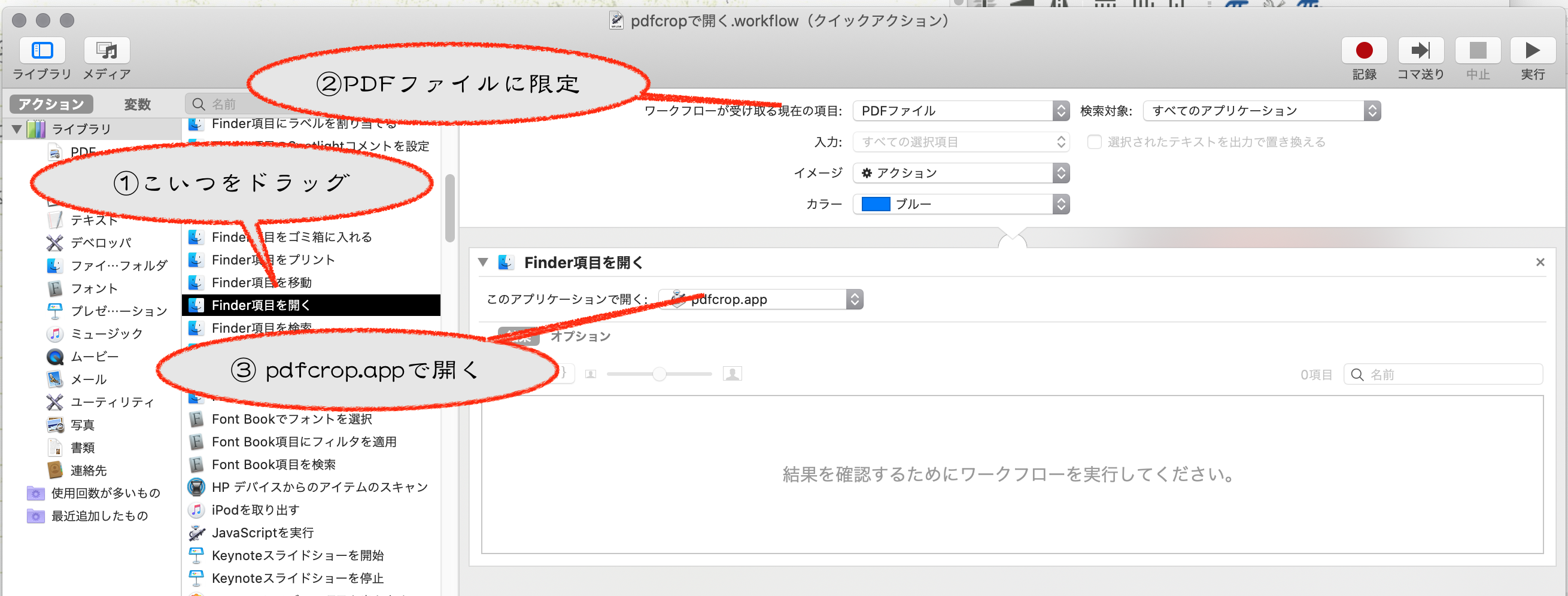
設定ができたら,メニューに出て欲しい名前で【保存】します.すると,PDFファイルで【クイックアクション】に出てくるようになります:
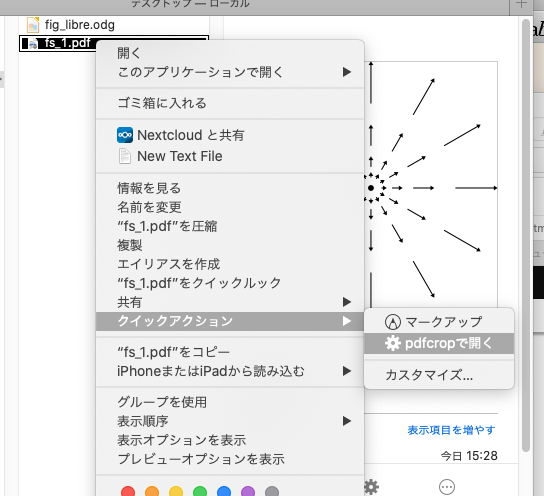
| 添付 | サイズ |
|---|---|
| unzip toolbar.zip -d ~/Library でいっぱちゅ設定 | 8 KB |